以下は当記事に関連する動画です。本動画に関連する動画はすべてニコニコチャンネルにて閲覧可能です。
https://ch.nicovideo.jp/ai-light
本講座のシリーズは以下にて閲覧可能です。
https://www.nicovideo.jp/series/231327
本文に関連する動画は以下にて閲覧可能です。
今回は、前回からの続きでハガキウィザードにて作成したレポートの設計情報について説明をする第5回目です。今回は以下の内容について解説を行っております。
1)固定値の設定方法
2)固定値とクエリの値を表示する際の違い
3)mid関数について
下図の通り、左側のナビゲーションウィンドウ内の「顧客管理DM送付先」レポートをダブルクリックすると、右側に印刷プレビューが表示されますが、今回は、送り主欄について設定内容を確認します。
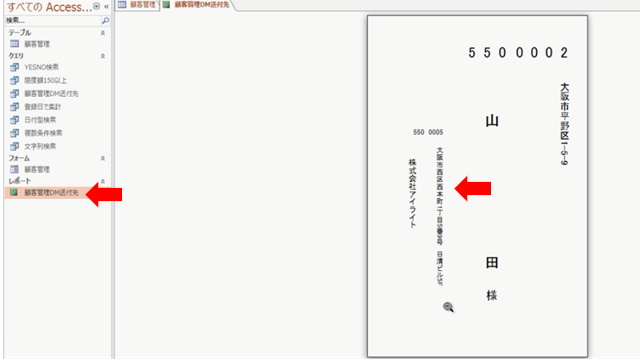
宛先欄はクエリの値などから取得するようになっていますが、送り主欄は固定値となっています。まずは固定値の設定方法について解説をします。
1)固定値の設定方法
下図の通り、左側のナビゲーションウィンドウで「顧客管理DM送付先」レポートを選択し、マウスの右クリックでデザインビューを表示します。
下図の真ん中のデザインビュー欄で送り主の住所欄を選択します。右側のプロパティシートのコントロールソース欄を確認すると
=”大阪市西区西本町1丁目5番9号 日清ビル5F”
と記載されているのが確認出来ます。
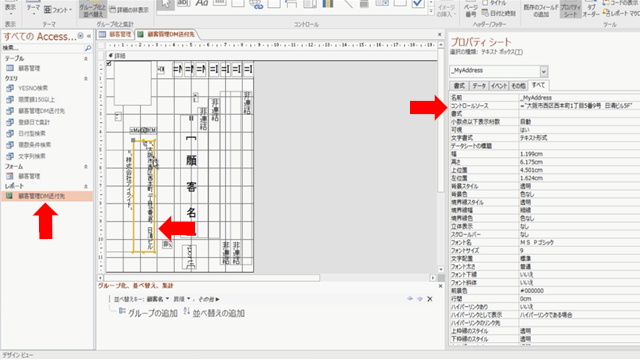
このようにコントロールソース欄に
=”固定値”
というように記載するとレポート欄に固定値を表示できるようになります。
2)固定値とクエリの値を表示する際の違い
固定値の設定方法は上記の説明で終了ですが、クエリの値を表示する時との違いを確認してみます。レポートにてクエリの値を表示する時には、次のような設定を行います。
下図の通り、レポートのプロパティを確認します。デザインビューの右上を選択します。すると、プロパティシートの上部に「レポート」と表示されていると、レポートのプロパティが選択されていることを示しています。その中でレコードソース欄を確認すると「顧客管理DM送付先」となっています。
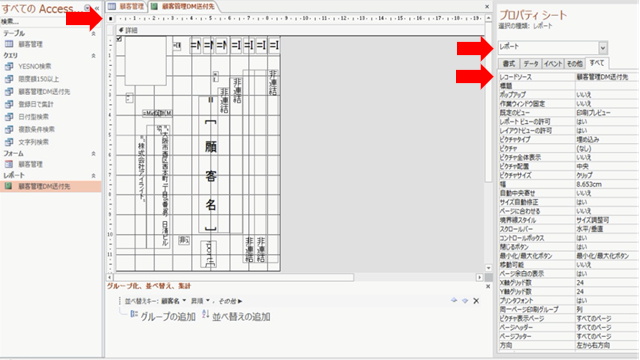
これは、このレポートが「顧客管理DM送付先」というクエリと連結していることを示しています。
下図の通り、デザインビュー欄の顧客名を選択すると、プロパティシートのコントロールソース欄が「=[顧客名]」となっているのが確認できます。
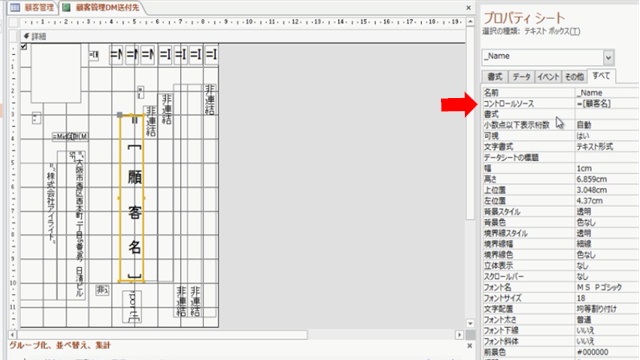
これは、「顧客管理DM送付先」クエリの「顧客名」項目の値を表示することを示しています。
つまりクエリの値を表示する際にはコントロールソース欄に
=[項目名]
というように記載しますが、固定値を表示したい場合には
=”固定値”
と記載します。
3)mid関数について
下図の通り、デザインビューの郵便番号欄をクリックするとプロパティシート欄のコントロールソース欄に=Mid([_MyPostalcode],1,3)
と記載されているのが分かります。
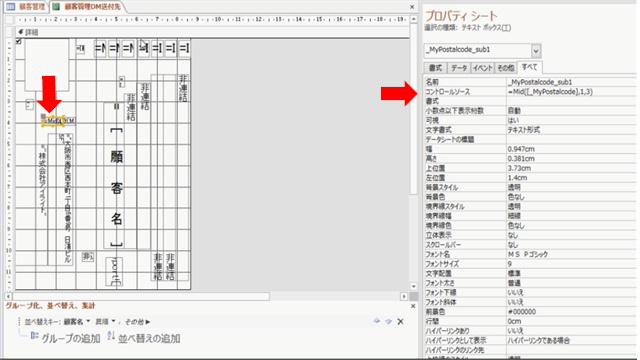
Mid関数は指定された文字列中から、一部の文字列を抽出する関数です。具体的には
=Mid(文字列,抽出する開始位置, 抽出する文字数)
となります。
「文字列」に関しては、
[_MyPostalcode]
という項目から値を取得することを示しています。
[_MyPostalcode]がどこにあるかを調べるには、下図の通りプロパティシートのプルダウンから[_MyPostalcode]を選択します。
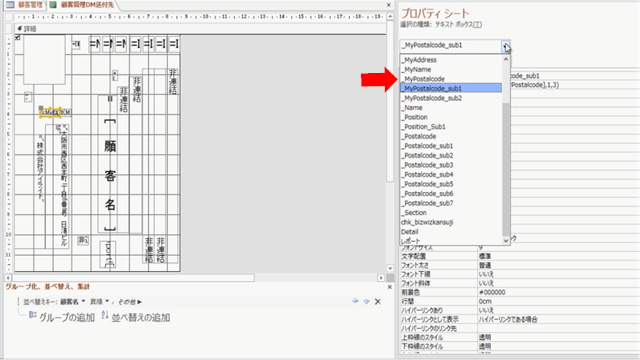
下図の通りプロパティシートで「_MyPostalcode」を選択すると、デザインビュー欄の左側に該当の箇所が選択されます。さらにプロパティシート欄を確認すると
コントロールソース欄は「=”5500005”」
可視欄は「いいえ」
となっています。
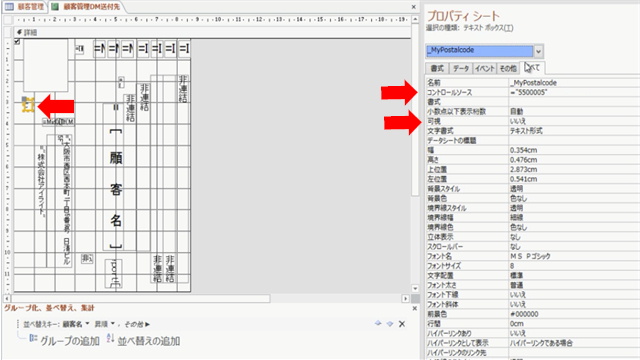
可視欄が「いいえ」ということは、この箇所は印刷された際には表示されない項目であることが分かります。
また、コントロールソース欄は「=”5500005”」となっていますが、この値は固定値を示しています。「”5500005”」はウィザードで作成していく過程で送り主の郵便番号として入力された値がここに設定されている訳です。
つまり、=Mid([_MyPostalcode],1,3)の[_MyPostalcode]は「”5500005”」という値が入っているのでその1桁目から3桁を抽出することになります。結果、550がセットされることになります。
次の項目ですが、下図の通り、
コントロールソース欄を確認すると
=IIF(Mid[_MyPostalcode],4,1]=”-”, Mid([_MyPostalcode],5,4]) , Mid([_MyPostalcode],4,4]))
と入力されています。
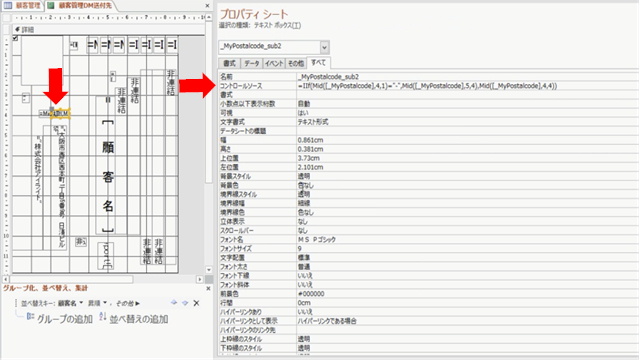
IIFに関しては前回に説明をしましたので詳細な説明は省略しますが、例えば、[_MyPostalcode]に”5500005”という値が入っている場合には、
Mid[_MyPostalcode],4,1]
より、[_MyPostalcode]項目の4桁目の値から1桁を取得しますから、Mid[_MyPostalcode],4,1]の実行結果は”0”になります。結果、IIFの判別式は偽となり処理Mid([_MyPostalcode],4,4])が実行され、その結果“0005”という値が取得されます。
[_MyPostalcode]に”550-0005”という値が入っている場合には、
Mid[_MyPostalcode],4,1]
より、4桁目の値を取得すると、”-”が入力されていますので、判別式は真となり、処理Mid([_MyPostalcode],5,4])が実行され、その結果“0005”という値が取得されます。
つまり、この処理は郵便番号中に入力される可能性がある”-“をカットする処理であることが分かります。
ニコニコチャンネル(月額固定で見放題)
http://ch.nicovideo.jp/ai-light
本記事に関連する動画講座を閲覧できます。一部の動画は無料でも閲覧できます。
当会では、Access・Excel・基本情報技術者・経営・経済などITと経営に関する各種動画を公開しております。
動画本数が多くなってきたため、以下にまとめサイトを作成しております。 https://t.co/3737ER3BNS #ニコニコ動画 #基本情報技術者 #Access
— アイライトIT経営研究会(アイ研)~ITと経営に関する情報を配信~相互フォローの支援をします。 (@IT01765612) June 4, 2020
YouTubeチャンネル(無料動画配信中)
https://www.youtube.com/user/ailightcom
ITと経営に関する動画を配信しております。
よろしければ、チャンネル登録をお願い致します。
無料から学べる講座
https://www.ai-light.com/itkeiei/
本記事に関連する動画講座をセット販売しております。
その他、ITと経営に関する動画もセット販売しております。
格安ホームページ制作所
https://www.ai-light.com/hp2
インターネットマーケティングに関する記事が無料で閲覧可能です。
株式会社アイライト公式HP
https://www.ai-light.com/
(Access・Excelでシステム開発会社を探されている法人様はこちら)
ITでお困りのことがございましたら、まずはご相談(コンサルティング)
https://www.ai-light.com/itconsulting.html
弊社は、主に中小企業様向けの業務システム開発、ホームページ制作、パソコンサポート、コンサルティングなど、ITに関する様々なサービスを格安で提供しております。
特に小規模な業務システム開発の分野では、主にAccess(アクセス)を利用した柔軟で効率的な開発を得意としており、関西でダントツの実績があります。
業務システム開発に関しては、以下のような内容で対応しております。
・顧客管理などの単機能なシステムは20万円~50万円が多い。
・受注から入金まで業務全体システムで100万円~350万円ぐらいが多い。
・Access(アクセス)-SQLserverで大規模システム開発は350万円~1500万円が多い。
詳細は、Access(アクセス)、Excel(エクセル)、WEBサイト製作による小規模システム開発のページをご参考ください。
大阪商工会議所からの推薦を受けて、中小企業庁運営の中小企業支援事業に専門家として登録されました。
通称ミラサポ。3回まで無料でのコンサルティングが可能です。ご興味がある方はご連絡ください。
https://www.mirasapo.jp/
(近畿大学にて非常勤講師も務めたバリバリの技術屋が経営する会社)
Access(アクセス)Excel(エクセル)SQL server バーコード Webシステムを使った業務システムのシステム開発の無料相談を受付中
株式会社 アイライト 担当:内藤 響(Naito Ko)
〒550-0005 大阪市西区西本町1丁目5番9号 日清ビル 5F
(四つ橋線 本町駅 24番出口すぐ)
まずは、メール・電話でご相談ください。
TEL : (06) 6599-8890 E-mail : info@ai-light.com
お電話が混んでいる場合が多いので、つながりにくい場合は
TEL : (06) 6535-5117までお願いします。
ニコニコチャンネルhttps://t.co/Rx4aLmaVZ4
ITと経営に関する動画を配信中です。月額固定で見放題です。一部の動画は無料にて閲覧可能です。#ニコニコ動画 #MSAccess #EXCEL #基本情報技術者試験 #起業 #ビジネス #iインターネットマーケティング
— アイライトIT経営研究会 (@IT01765612) April 19, 2020



